Jak zkopírovat a zálohovat vaše staré DVD disky [Aktualizace z roku 2025]
Máte-li velkou sbírku disků DVD, pravděpodobně si uvědomujete, že disky DVD jsou náchylné k poškození a ztrátě obsahu. Aby se těmto věcem předešlo, vývojáři vytvořili kopírky DVD, které uživatelům umožňují kopírovat a zálohovat disky DVD do digitálního formátu, který lze uložit na více zařízeních. Pokud jste zkoušeli hledat tento nástroj, možná budete ohromeni tím, kolik jich je! Naštěstí jste tady! Tento příspěvek představoval 8 nejlepších nástrojů DVD Copier s jejich klady a zápory, abyste mohli kopírovat a zálohovat DVD. Prozkoumejte je hned teď!
Seznam průvodců
Část 1: Nejlepší způsob, jak ripovat/kopírovat/zálohovat disky DVD na Windows/Mac Část 2: Top 7 softwaru pro snadné kopírování a zálohování DVD Část 3: Často kladené otázky o kopírování a zálohování disků DVDČást 1: Nejlepší způsob, jak ripovat/kopírovat/zálohovat disky DVD na Windows/Mac
Pokud hledáte nástroj DVD Copier, který vám poskytne pokročilé kopírování, kopírování a zálohování obsahu DVD spolu s jeho výkonnými funkcemi, pak 4 Easysoft DVD Ripper nástroj je to, co hledáte. Bez omezení a omezení může tento nástroj ripovat domácí nebo komerční DVD 60x rychleji. Navíc dokáže zkopírovat obsah DVD a přenést jej do nového formátu při zachování původní kvality. Kromě toho, pokud chcete zálohovat tento zkopírovaný a zkopírovaný obsah DVD do konkrétního zařízení, můžete si vybrat z nabízených přednastavení zařízení tohoto nástroje. Toto je jen letmý pohled na funkce a možnosti tohoto nástroje DVD Copier; stále má co nabídnout!

Integrováno s technologií hardwarové akcelerace od Intel CPU, Nvidia GPU, AMD, vícejádrového CPU a Hyper-Threading, který poskytuje 60X rychlost ripování DVD.
Nabídka více než 600 digitálních formátů a předvoleb zařízení pro převod domácího a komerčního obsahu DVD.
Podpora konverze DVD pochází z Amazonu, DVD s kódem regionu CSS, APS, RC, Sony DADC atd., bez jakýchkoli omezení.
Vybaveno možností zálohovat obsah DVD na různá zařízení bez ztráty kvality.
100% Secure
100% Secure
Jak kopírovat a zálohovat DVD pomocí 4Easysoft DVD Ripper:
Krok 1Stáhněte a nainstalujte 4 Easysoft DVD Ripper nástroj na vašem počítači se systémem Windows nebo Mac. Poté spusťte nástroj, vyberte rozevírací nabídku Načíst DVD a Načíst disk DVD. Poté vložte disk DVD do jednotky DVD počítače.

Krok 2Dále se obsah vašeho DVD automaticky zobrazí v rozhraní nástroje. Zaškrtněte Kompletní seznam titulů a klikněte na zaškrtávací políčka každého titulu, který chcete zkopírovat a zálohovat. Poté potvrďte svůj výběr zaškrtnutím OK knoflík.

Krok 3Poté vyberte Rip to Video/Audio a klikněte na Rip All do rozevíracího seznamu tlačítko nabídky v levém horním rohu nástroje. Poté v novém okně vyberte Video a vyberte formát, do kterého chcete uložit obsah disku DVD. Můžete jej převést na MP4 formát pro zálohování obsahu DVD na různá zařízení.

Krok 4Až budete s celkovým výběrem spokojeni, klikněte na Rip All v levém dolním rohu nástroje pro zahájení procesu ripování a převodu DVD.

Část 2: Top 7 softwaru pro snadné kopírování a zálohování DVD
Nyní, když jste objevili, jak ripovat, kopírovat a zálohovat DVD pomocí nejlepší DVD Copier, zde je 7 dalších vynikajících nástrojů vyvinutých pro zajištění snadno spustitelného procesu kopírování a zálohování DVD.
1. DVD Cloner (Windows/Mac)
První nástroj v této řadě nejlepších DVD Copier je DVD Cloner. Tento nástroj je také jedním z profesionálních nástrojů DVD Copier na trhu. Díky pokročilým funkcím můžete kopírovat a zálohovat jakékoli DVD s různými regionálními kódy a systémem ochrany proti kopírování. Tento nástroj je navíc fantastický, protože uživatelům poskytuje různé metody kopírování DVD, jako je kopírování pouze z filmu, kopírování na DVD 1:1 a přizpůsobené možnosti kopírování, což usnadňuje proces kopírování DVD.
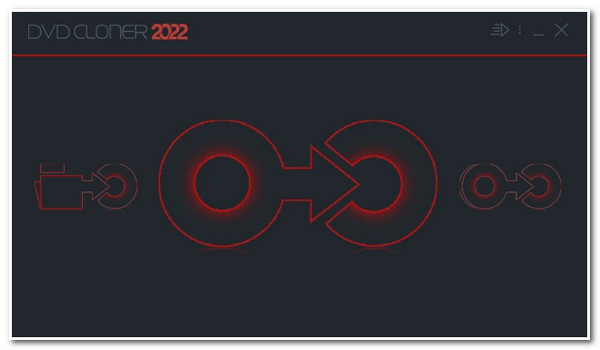
- Klady
- Podpora kopírování různého obsahu ze šifrovaného nebo chráněného disku DVD.
- Poskytněte uživatelům více režimů kopírování DVD.
- Nabídka dalších vynikajících funkcí, včetně vypalovačky DVD.
- Nevýhody
- Přijít s obtížně srozumitelným rozhraním, které vyžaduje mnoho času, než se nástroj naučíte.
- Není to ideální nástroj pro průměrné uživatele, zejména jeho vestavěné nastavení přizpůsobení.
- Upgradovaná verze je poměrně drahá.
2. HandBrake (Windows/Mac/Linux)
Dalším nástrojem, který můžete použít jako DVD Copier, je Ruční brzda. Pokud hledáte zcela bezplatný nástroj, tento nástroj je pro vás. Handbrake je open-source multiplatformní nástroj, který dokáže snadno kopírovat, zálohovat a ripovat DVD. Kromě toho podporuje různé formáty a předvolby zařízení pro převod obsahu DVD, aby jej bylo možné uložit na různá zařízení. Navíc je vybaven schopností obnovit videa ve staré kvalitě na vašem DVD díky funkcím pro vylepšení výstupu.
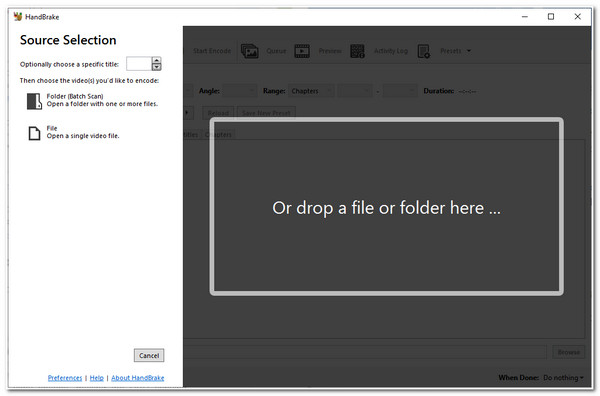
- Klady
- Uživatelsky přívětivé rozhraní a přímý proces kopírování DVD.
- Podpora kopírování dávky obsahu DVD a jejich převod do určitého formátu.
- Podpora velkého počtu předvoleb.
- Nevýhody
- Podpora omezených digitálních formátů pro převod obsahu DVD.
- Než budete moci pracovat s určitými DVD, musíte nainstalovat libdvdcss.
- Je spojen s různými chybami protokolu.
3. Freemake DVD Copy (Windows)
Měli byste také zkusit použít Freemake kopírování DVD jako nástroj DVD Copier. Je vybaven pro kopírování obsahu DVD a jeho přenos na jiné DVD, externí jednotku, USB, TV, iPad nebo jakékoli zařízení. Navíc podporuje mnoho typů DVD, jako je DVD+R/RW, DVD-R/RW, DVD+R DL, DVD-R DL a Blu-ray. Vložte DVD-5, DVD-9 a DVD-10. Kromě toho tento nástroj umožňuje uživatelům přizpůsobit své procesy kopírování DVD, jako je výběr videa ke kopírování, kopírování titulků disku a vytvoření nabídky přizpůsobení.
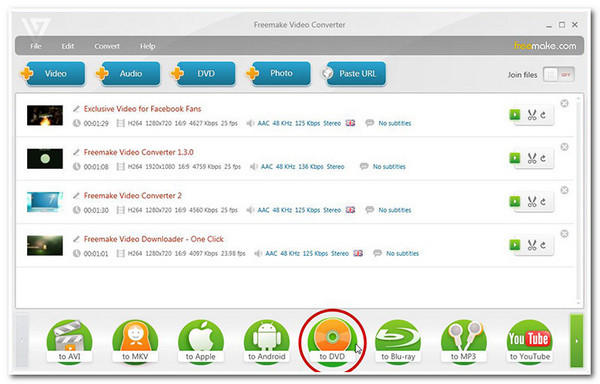
- Klady
- Přátelské uživatelské rozhraní.
- Snadno použitelné funkce.
- Podpora různých typů digitálních formátů a předvoleb zařízení.
- Nevýhody
- Podporujte pouze ty disky DVD, které nejsou chráněny.
- Nabídněte několik funkcí v bezplatné verzi.
- Přijďte s otravnými reklamami roztroušenými na jeho rozhraní.
4. DVDFab DVD Copy (Windows/Mac)
Další na řadě je DVDFab DVD kopírka. Na rozdíl od jiných nástrojů na trhu tento nástroj podporuje různé možnosti kopírování a zálohování disků DVD. Podporuje celý disk, hlavní film, klonování/vypalování, sloučení, rozdělení a přizpůsobené procesy kopírování. Navíc každá z těchto možností nebo režimů přichází se svými funkcemi a umožňuje vynikající zálohování. Kromě toho je také navržen tak, aby podporoval kopírování dávky obsahu DVD a jejich konverzi rychlostí blesku.
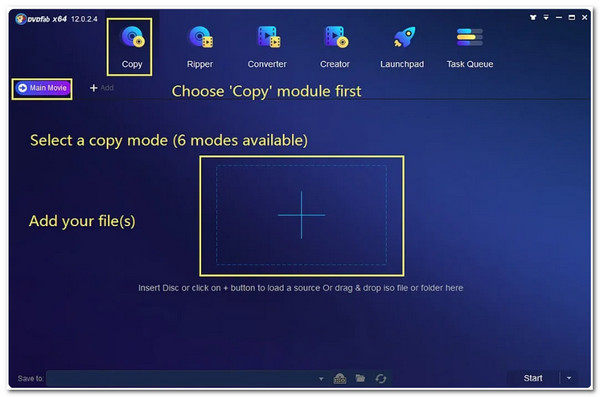
- Klady
- Uživatelsky přívětivé rozhraní se snadno srozumitelnými funkcemi.
- Nabízí mnoho režimů kopírování DVD.
- Podporujte proces dávkového kopírování s hardwarově akcelerovaným zpracováním.
- Nevýhody
- Bezplatná verze přichází s několika funkcemi.
- Pouze placená verze podporuje export DVD do digitálních formátů.
5. MakeMKV (Windows/Mac/Linux)
Další je MakeMKV DVD kopírka. Na rozdíl od jiných nástrojů dokáže MakeMKV kopírovat obsah DVD a převádět jej do formátu MKV, což je jeden z dnes dostupných vysoce kvalitních formátů. Díky tomu si můžete být jisti, že budete mít ze sledování videa ten nejlepší zážitek. Navíc nabízí rychlý proces převodu bez dalšího softwaru pro proces převodu a dešifrování. Kromě toho nemusíte platit před použitím všech jeho funkcí, protože tento nástroj je zcela zdarma!
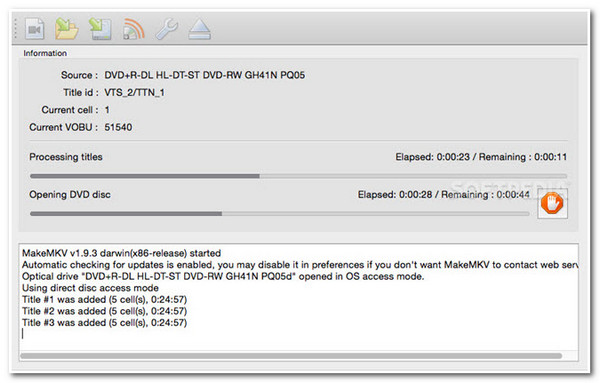
- Klady
- Snadno použitelná funkce a uživatelsky přívětivé rozhraní.
- Po procesu převodu zachová všechny informace obsažené v obsahu DVD.
- Nevýhody
- Nenabízejte žádný jiný formát nebo předvolby zařízení pro převod obsahu DVD.
- Automaticky převeďte obsah DVD na MKV s velkou velikostí souboru.
- Nepodporujte chráněná DVD.
6. DVD Shrink (Windows)
Podobně jako ruční brzda je DVD Shrink také bezplatný nástroj DVD Copier, který můžete použít ke snadnému kopírování a zálohování obsahu DVD. Prostřednictvím tohoto nástroje můžete kopírovat disky DVD do složek ISO a VIDEO_TS. Dokáže také zpracovat disky DVD s omezeními regionu, ochranou proti kopírování a ochranou uživatele. Kromě toho je tento nástroj také naplněn schopností zmenšit velké soubory z vašeho DVD, abyste ušetřili více místa pro cílové zařízení.
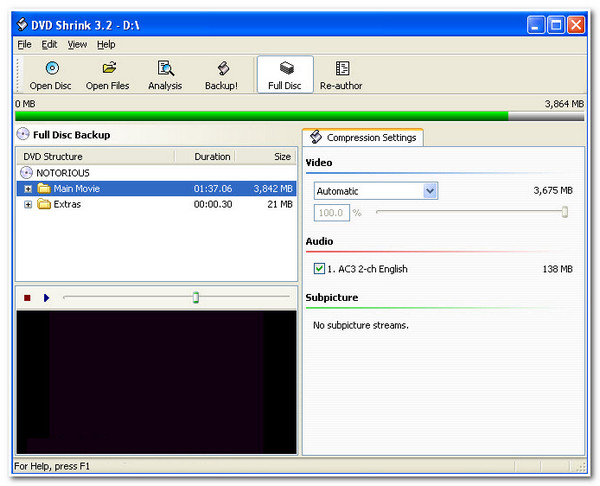
- Klady
- Bezplatný a uživatelsky příjemný program.
- Může zmenšit velké mediální soubory na vašem DVD.
- Nevýhody
- Souvisí s problémy se ztrátou kvality videa.
- Vyžaduje instalaci dalšího nástroje pro vypalování DVD.
- Nabídněte několik formátů pro export obsahu DVD.
7. VLC Media Player (Windows/Mac)
Můžete také použít a VLC Media Player jako vaše DVD kopírka. Totéž platí pro ruční brzdu a DVD Shrink; VLC je také bezplatný a open-source přehrávač médií, který kromě přehrávání různých mediálních souborů můžete prostřednictvím tohoto nástroje kopírovat a zálohovat různé obsahy DVD. Navíc podporuje kopírování obsahu z různých typů DVD.
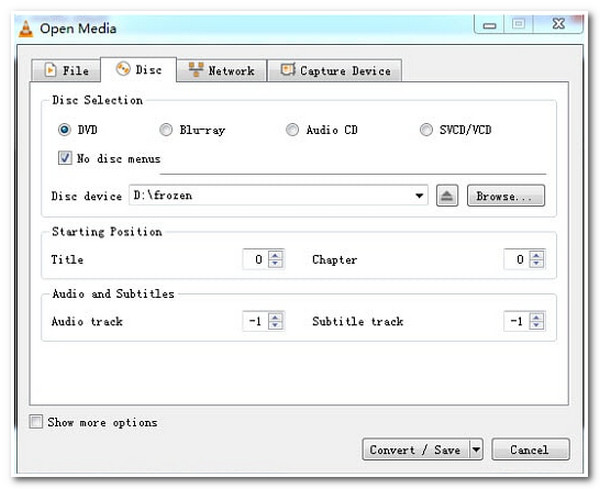
- Klady
- Podpora několika digitálních formátů.
- Nabízí vynikající funkce dekódování a kódování.
- Nevýhody
- Dokončení procesu konverze DVD trvá hodně času.
- Nepodařilo se dešifrovat a převést chráněné disky DVD.
- Funkce jsou pro některé uživatele matoucí.
Část 3: Často kladené otázky o kopírování a zálohování disků DVD
-
1. Je nezákonné kopírovat obsah z disku DVD pomocí kopírky DVD?
Ano, je. Hlavním důvodem, proč jsou disky DVD chráněny, je to, že chtějí chránit tvůrce obsahu před ztrátou prodeje kvůli pirátství. Pokud si ale zkopírovaný obsah z DVD necháte pro sebe, není se čeho obávat.
-
2. Mohu zkopírovat chráněný disk DVD pomocí počítače se systémem Windows?
Bohužel nemůžete. Váš počítač může kopírovat pouze domácí a nešifrovaná DVD. Pokud potřebujete zkopírovat obsah na chráněný disk DVD, abyste jej uchovali a uložili do svého zařízení, použijte aplikaci třetí strany, např. 4 Easysoft DVD Ripper nástroj, který mu umožní dělat práci za vás.
-
3. Dokáže VLC Media Player ripovat šifrovaná DVD?
Ano, může! Nicméně, podobně jako u Handbrake, musíte nainstalovat libdvdcss do jeho knihovny, než budete moci dešifrovat DVD. Navíc VLC neripuje obsah z DVD; zaznamená pouze obsah a uloží nahraný soubor do vašeho zařízení.
Závěr
Toto je 8 nejlepších nástrojů DVD Copier, které můžete použít ke kopírování různého obsahu z různých DVD. Díky jejich výhodám a nevýhodám bude výběr správného nástroje, který dosáhne požadovaného kopírování, kopírování a zálohování, snadný. Ale mezi nimi, 4 Easysoft DVD Ripper je stále nejlepší nástroj DVD Copier! Díky svým zmíněným vynikajícím funkcím uvidíte, jak tento nástroj může skutečně dosáhnout požadovaného kopírování, kopírování a zálohování. Neváhejte a stáhněte si a nainstalujte tento nástroj na jeho oficiálních stránkách ještě dnes!
100% Secure
100% Secure



